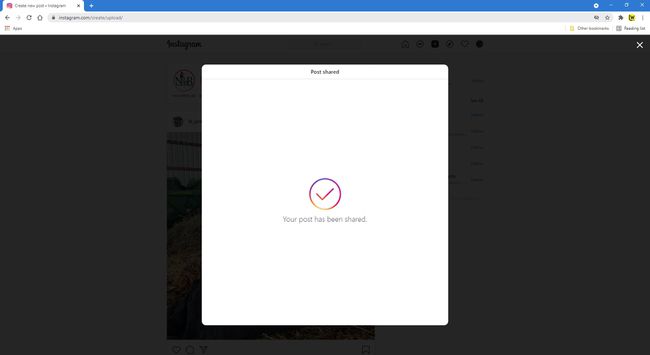Како користити Инстаграм на вебу
Инстаграм је првенствено намењен за коришћење са мобилног уређаја, али можете му приступити и користити га из било ког веб претраживача. Дакле, ако желите да проверите Инстаграм онлајн са лаптопа, десктоп рачунара или веб претраживача на свом мобилном уређају, ево како то да урадите.
Како користити веб верзију Инстаграма
Ево прегледа Инстаграма на вебу и како треба да га користите.
-
Посетите Инстаграм.цом у било ком веб претраживачу и пријавите се на свој налог или направите нови. Када се пријавите, видећете картицу са новостима, која има сличан изглед као што видите у мобилној апликацији.
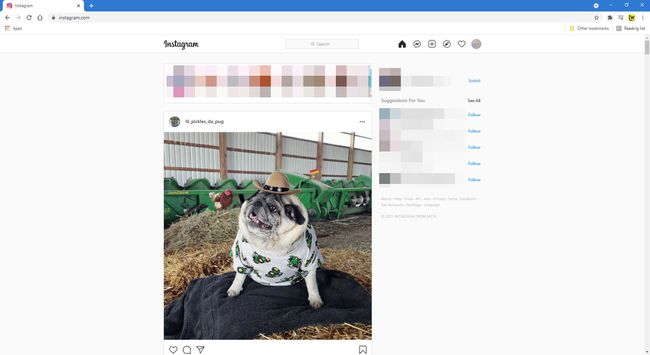
-
Док се крећете надоле кроз постове у свом фееду вести, можете да комуницирате са њима на скоро потпуно исти начин као и мобилна апликација. Потражите срце дугме, коментар дугме, или Објави дугме у сваком посту да га лајкујете, оставите коментар или га пошаљете пријатељу. Такође можете кликнути на обележивач дугме са десне стране за сачувајте га у обележеним постовима. Изаберите три тачке у горњем десном углу да бисте уградили објаву на веб страницу, пријавили је као неприкладан садржај и још много тога.

-
Видећете више икона у горњем десном углу екрана. Један изгледа као мали компас. Изаберите га да бисте видели једноставнију верзију Картица Истражи која садржи предложене кориснике да прате и неколико сличица њихових недавних постова.
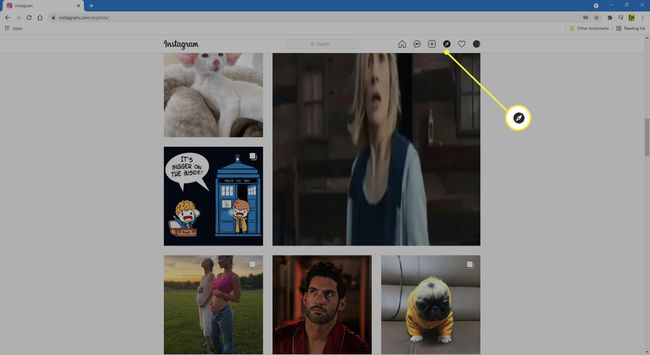
-
Кликом на срце дугме на врху екрана отвара мали прозор који приказује резиме ваших недавних интеракција. Померите се надоле да бисте их све видели.
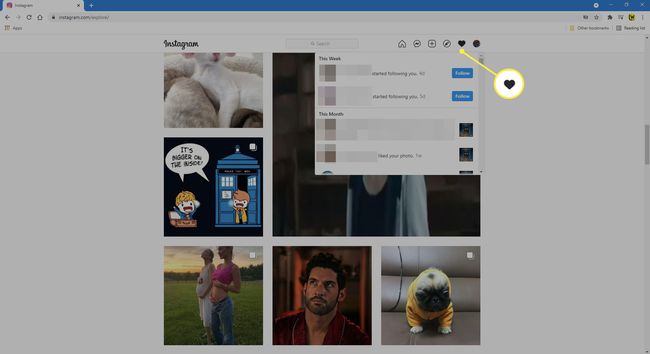
-
Изаберите корисник да бисте видели свој Инстаграм профил. Ову страницу виде други корисници када кликну или додирну ваше име.
Кликните Уреди профил поред вашег корисничког имена да бисте променили своје личне податке и друге детаље налога као што су лозинка, овлашћене апликације, коментари, подешавања е-поште и СМС-а.
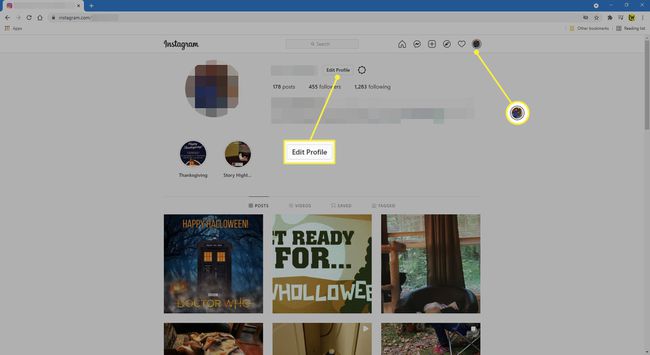
-
Изаберите било коју фотографију на свом профилу да бисте је видели у пуној величини. Појављује се на исти начин као и појединачна страница поста, али са интеракцијама које се појављују десно од поста, а не испод њега.
Инстаграм има наменске УРЛ адресе за сваки профил. Да бисте посетили свој Инстаграм веб профил или било чији други, идите на https://instagram.com/username. Само промените "корисничко име" у оно што је ваше.

Забринутост приватности на Инстаграму
Све док је ваш профил јаван, свако на вебу може да му приступи и види ваше фотографије. Ако не желите да странци гледају постове, поставите свој профил на приватан. На тај начин само корисници које одобрите могу да вас виде—све док су пријављени на налоге које сте одобрили да вас прате.
Објављивање на Инстаграму преко веба
Баш као и мобилна апликација, можете да објављујете на Инстаграму са свог лаптопа или десктопа. Ево како:
-
Када се пријавите на Инстаграм у свом омиљеном претраживачу, изаберите Направите нови пост (знак плус у квадрат).
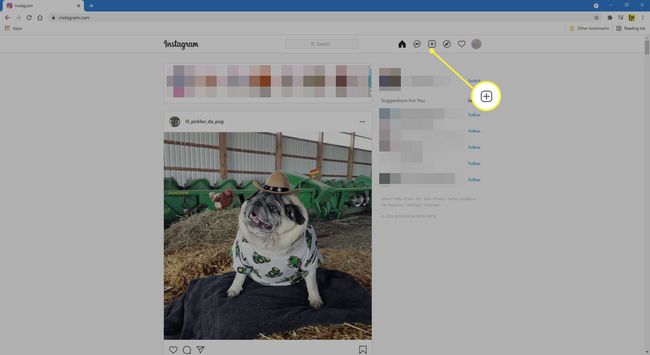
-
Превуците и отпустите фотографије или изаберите Изаберите са рачунара да претражујете фотографије на свом десктопу или лаптопу.
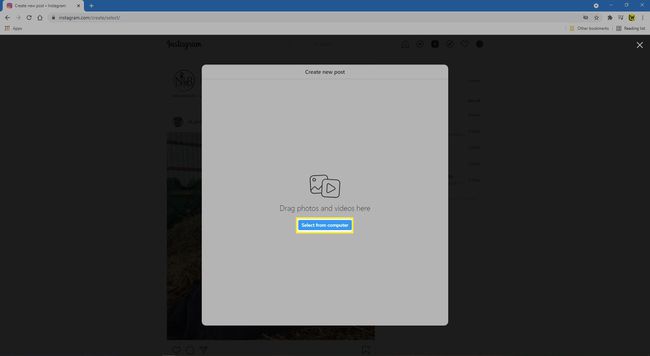
-
Превуците фотографије да бисте их исецали и изабрали Следећи.
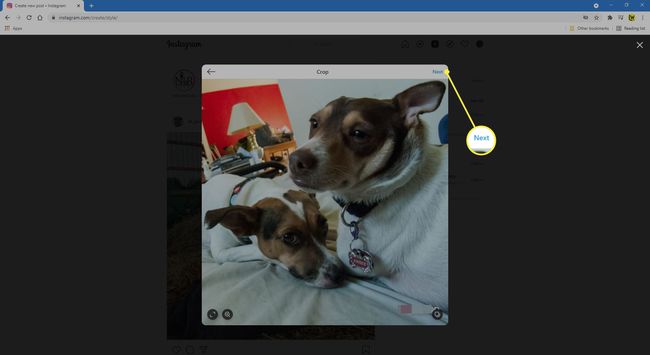
-
Ако желите да додате више од једне фотографије, изаберите додај (два квадрата наслагана) у доњем десном углу. Одавде можете додати још до девет фотографија. Такође можете да одбаците фотографију тако што ћете изабрати Икс на сличици фотографије. Изаберите Следећи када додате све своје фотографије.
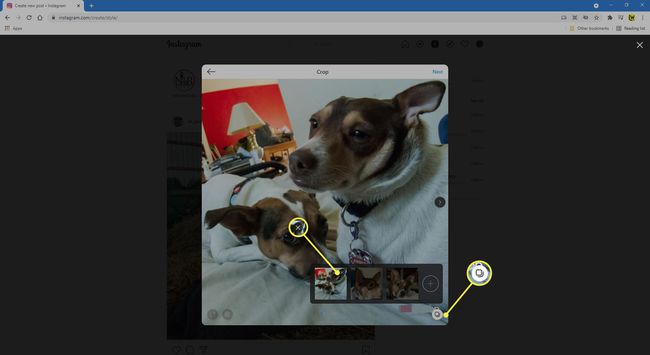
-
Изаберите било који Филтери или Подешавања желите на својим фотографијама, а затим изаберите Следећи.

-
Додајте наслов за свој пост. Такође можете да додате емоџи тако што ћете изабрати смајлија.

-
Ако желите, додајте а Локација.
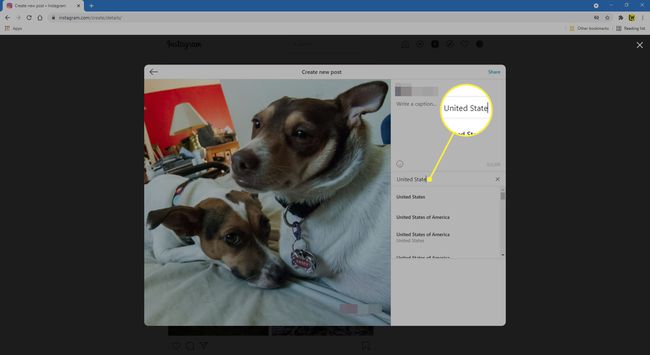
-
Под Приступачност, можете додати алтернативни текст за оне са оштећењем вида.

-
Ако желите да искључите коментарисање, искључите прекидач испод Напредна подешавања.
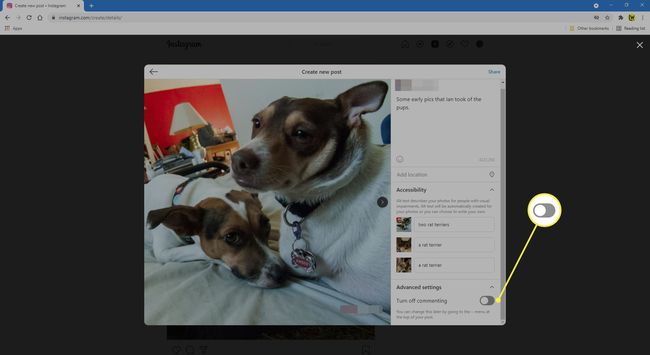
-
Изаберите Објави у горњем десном углу.
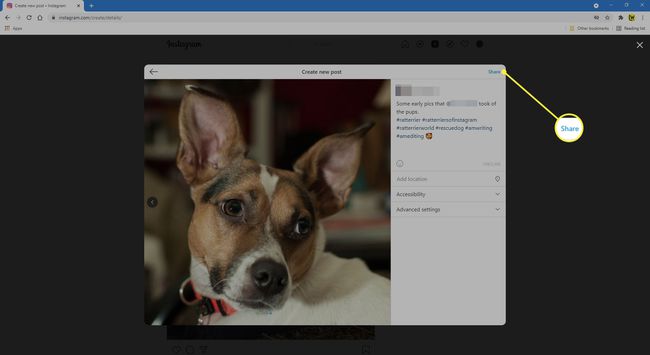
-
Када се ваш пост успешно отпреми, видећете поруку, Ваша објава је дељена.